Der Schichtbericht, auch z-Bon oder z-Bericht genannt, enthält alle Daten einer Schicht und ist finanzamtkonform. Dabei ist das Startdatum der Schicht ausschlaggebend und kann auch über mehrere Tagen laufen, sofern Du vergessen solltest, die Schicht zu schließen.
Die Schichten werden durchnummeriert und enthalten individuelle Daten wie Anfang, Ende, Umsatzhöhe und Kellner.
Überflieger
- Wähle in der orderbird App unter “Berichte” den Reiter “Schicht” aus
- Mehr Infos mit einem Tipp auf einzelne Bediener im Schichtbericht (das ist dann der Kellnerbericht)
- Druckbar auf dem Bondrucker
Los geht’s
- Tippe im Hauptmenü der orderbird-App auf “Berichte”
- Prüfe ganz oben, ob der Reiter “Schicht” ausgewählt ist
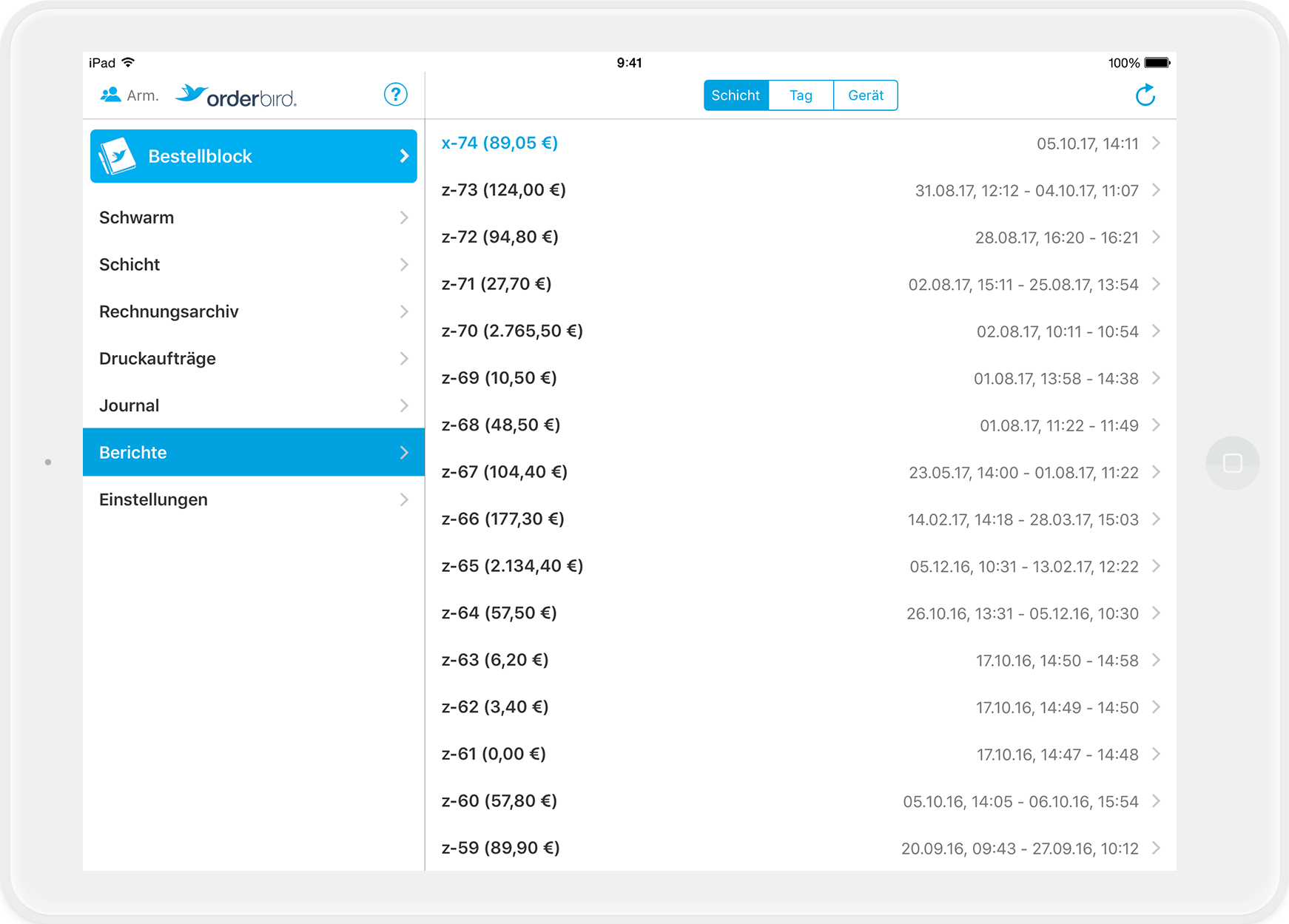
- Du siehst eine chronologisch geordnete Liste Deiner Schichten. Die Aktuellste findest oben.
- Es gibt zwei verschiedene Darstellungen der Schichten
- in blauer Schrift mit einem “x” vor der Nummer: Diese Schicht enthält Daten einer noch geöffneten oder nicht synchronisierten Schicht. Deshalb ist dieser Bericht nicht finanzamtkonform.
- in schwarzer Schrift mit einem “z” vor der Nummer: Alle Daten dieser abgeschlossenen Schicht sind synchronisiert. Der Schichtbericht ist finanzamtkonform.
- Wähle die Schicht aus, die Dich interessiert oder von der Du einen Ausdruck benötigst.
- Die Darstellung verändert sich und zeigt Dir nun folgendes an
- Zeitspanne: die laufende z-Nummer des Berichts, sowie der Beginn und das Ende dieser Schicht.
- Umsatz: Der Umsatz dieser Schicht, die Auslagen, erhaltenes Trinkgeld und die Summe davon - damit Dein Personal weiß, wieviel es im Kellnerportemonnaie haben sollte.
- die Bediener in der Schicht mit ihren Umsätzen OHNE Trinkgeld - gut für die Abrechnung Deines Personals
Tipp: Wenn Du hier einen Namen Deines Servicepersonals auswählst, dann bekommst Du einen Kellnerbericht. - Zahlarten: Eine Übersicht über die verwendeten Zahlungsarten inkl. des Trinkgelds - auch gut für die Abrechnung, wenn Du Kartenzahlung anbietest
- Steuerbericht: Verwendete Steuersätze, deine Brutto- und Netto-Einnahmen inkl. der anteiligen Steuern
- Stornos: Welche Stornos am Tag wie oft verwendet worden sind & der entsprechende Wert. Wenn zu viele Stornos vorkommen, lohnt es sich, genauer nachzuschauen.
- Rabattierte Artikel: Verwendete Rabatte und deren Höhe. Wer vergibt welche Rabatte und wie oft?
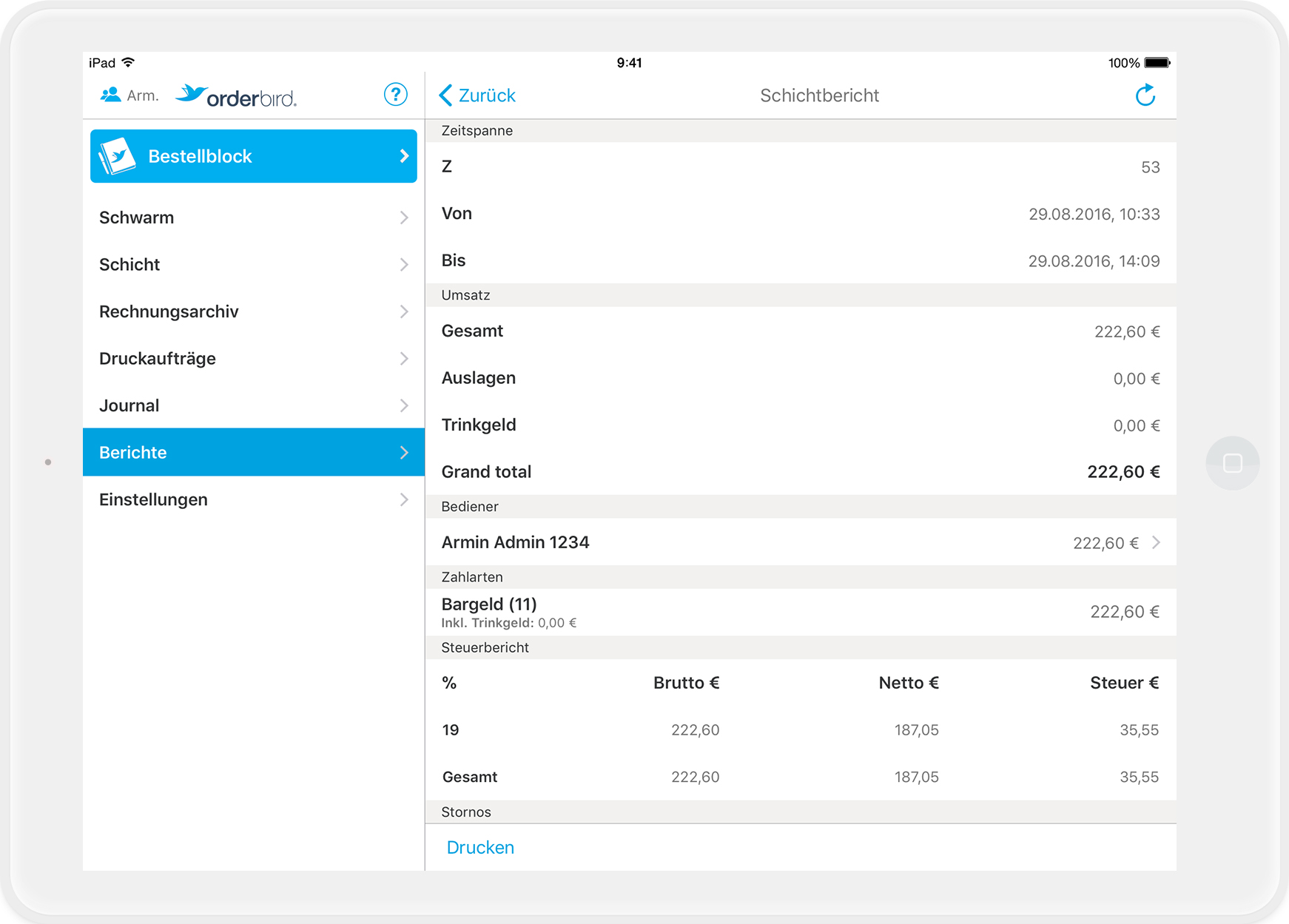
Ich habe die Schicht geschlossen, aber nun sehe ich keinen Schichtbericht. Was ist da los?
Die Schicht ist abgeschlossen, aber immer noch kein z-Bericht sichtbar? Tippe rechts oben in der Ecke auf das „Neuladen”-Symbol (der kleine Pfeil, der fast einen Kreis bildet) und warte einen Moment.
Prüfe Deine Internetverbindung. Nix passiert? Dann lies hier weiter: Meine Berichte sind weg! Und jetzt?
Mehr Details gefällig? Dann nix wie hin zu MY orderbird!
Du kannst Deine Schichtbericht inklusive einer Auswertung der verkauften Artikel auf MY orderbird aufrufen und herunterladen.
- Gehe auf MY orderbird und logge Dich ein.
- Klicke unter „Umsatzstatistik“ auf „Schicht“ und wähle dann eine Schicht aus. Du siehst nun auch ein Diagramm, zu welchen Zeiten der höchste Umsatz war.
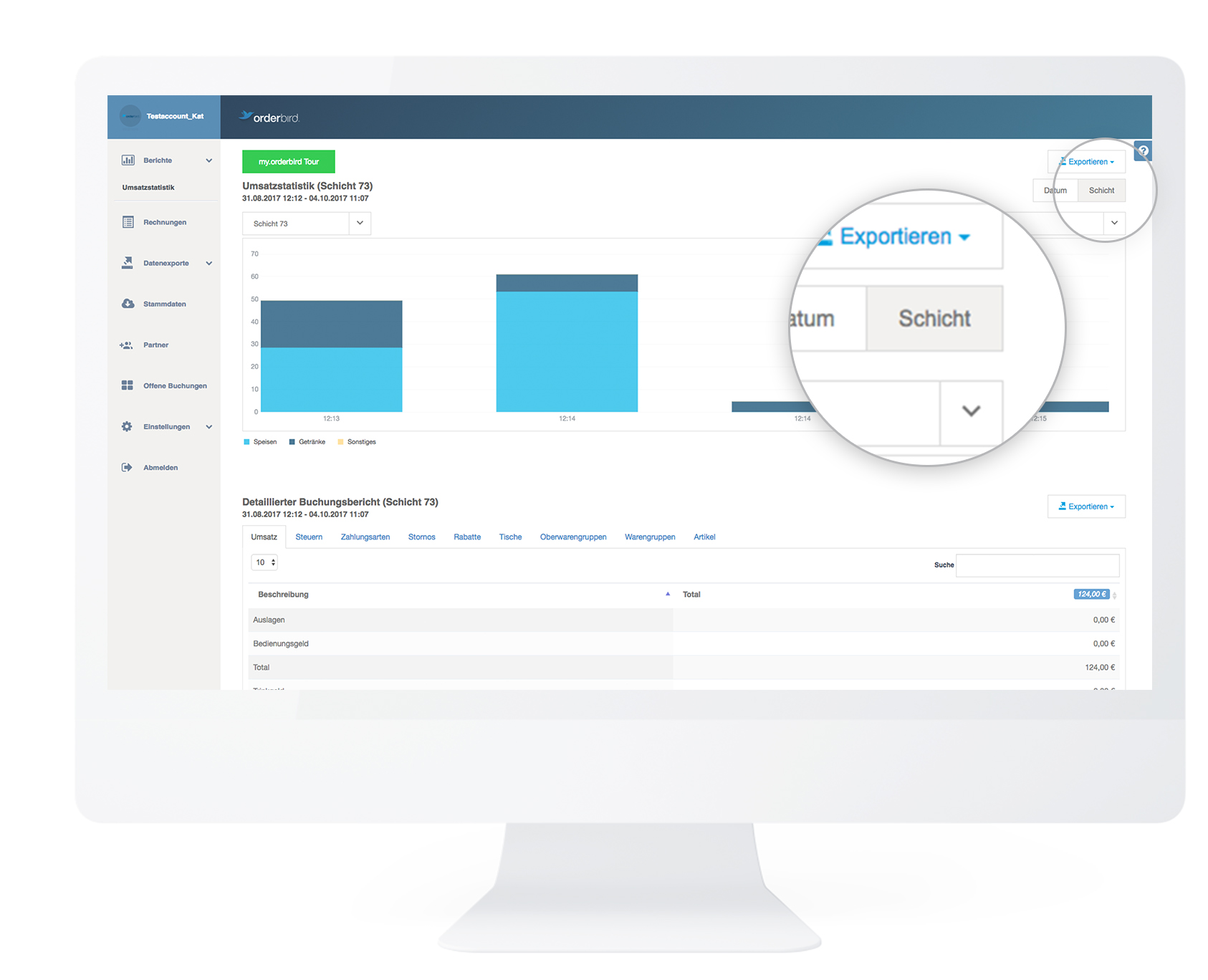
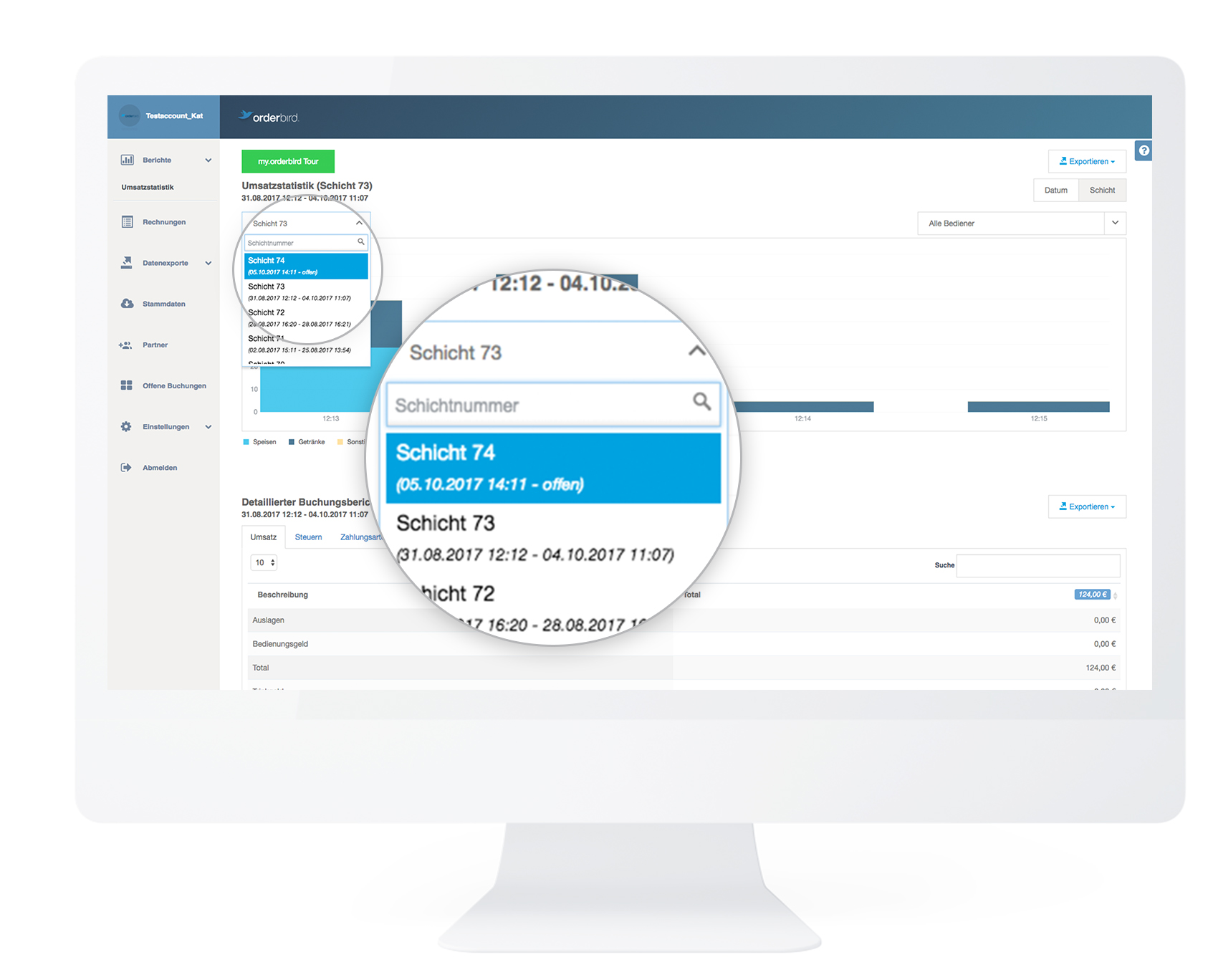
- Klicke oben rechts auf das Feld „Exportieren“ und lade Dir die Daten herunter …
- … sexy & schön als PDF
- … sexy, schön & nerdig als CSV-Datei, wenn Du mit den Daten in Deiner Tabellenkalkulation weiter arbeiten möchtest.
- Du hast Zugriff auf Deinen Umsatz, die Steuern, die verwendeten Zahlungsarten, Stornos, Rabatte; die Umsätze der Tische, Oberwarengruppen, Warengruppen und einzelnen Artikel.
Mehr Infos zur Auswertung über MY orderbird findet du hier: Übersicht Deiner Umsätze auf MY orderbird: Schicht,- Tages-, Monats- und Jahresberichte
Noch Fragen?
Ihr redet von Schichten, aber was ist denn jetzt mit der Früh- und Spätschicht meines Personals?
orderbird-Schichten und die Schichten Deines Personals sind zwei verschiedene Paar Schuhe. Denn wir meinen nicht die Früh- oder Spätschicht Deines Personals, sondern eine gastronomische Schicht, die alle Umsätze von jedem Deiner Kellner enthält.
Jede Schicht wird in orderbird protokolliert. In der orderbird App kannst Du Dir laufende und abgeschlossene Schichten anschauen:
- Offene Schichten haben einen x-Bericht, auch Zwischenbericht genannt. Denn die Daten können sich noch ändern. Du kannst den Zwischenbericht auch schnell an der blauen Farbe erkennen. Er ist nicht finanzamtkonform.
- Geschlossene Schichten werden als z-Bericht in schwarzer Schrift dargestellt, sind finanzamtkonform und unveränderbar in ihren Daten.